
Alguma vez você já quis pegar um quadro de um vídeo ou um filme e salvá-lo como uma imagem no seu computador ou dispositivo Windows? Talvez você quisesse usá-lo para seus memes engraçados, ou talvez você quisesse usá-lo como papel de parede. Afinal, em um mundo de vídeos em 1080p e filmes em 4K, o uso de quadros de vídeo como imagens estáticas para o plano de fundo da área de trabalho pode deixar seu monitor com ótima aparência. A questão é como pegar esses quadros e salvá-los como imagens. Hoje, mostraremos uma das maneiras mais fáceis de fazer isso, com a ajuda do conhecido reprodutor de mídia VLC .
Passo 1. Obtenha o media player VLC em seu computador
Há mais de uma maneira de pegar quadros de um vídeo, mas o mais simples e rápido, pelo menos na nossa opinião, é usar o VLC media player . E outra coisa boa sobre usá-lo é que esse método funciona em todos os sistemas operacionais Windows modernos: Windows 10, Windows 8.1 e Windows 7.
VLC media player é provavelmente o player de vídeo mais popular do mundo. É um software multimídia gratuito e de código aberto que pode reproduzir quase qualquer tipo de arquivo de vídeo. Há, no entanto, uma pequena chance de que você ainda não o tenha instalado em seu computador ou dispositivo Windows. Se for esse o caso, vá em frente e faça o download do site oficial da VideoLAN e instale-o.
Se você não viu o que o media player VLC parece antes, aqui está uma amostra:
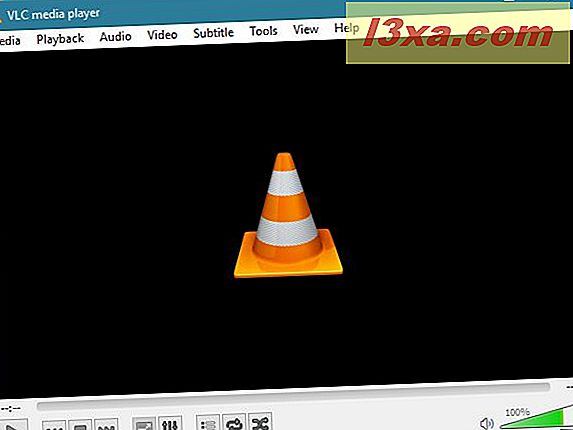
Passo 2. Abra seu filme / vídeo no media player VLC
O segundo passo que você tem que tomar, é usar o VLC media player para abrir o vídeo do qual você quer pegar quadros e salvá-los como imagens.
Inicie o VLC media player e clique ou toque em Mídia no canto superior esquerdo do aplicativo. Dentro do menu, você encontrará opções para abrir vídeos de todos os tipos de fontes: arquivos, pastas, discos ou até mesmo transmissões. Escolha o apropriado, navegue ou insira o endereço do seu vídeo e passe para a próxima etapa deste guia. Não esqueça de clicar ou tocar em Abrir depois de selecionar o filme.
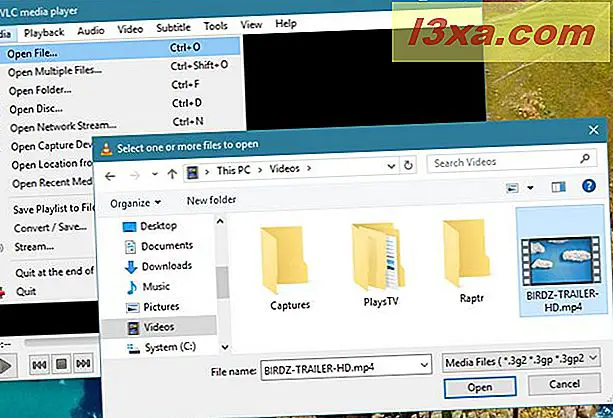
Passo 3. Use o media player VLC para "Tirar instantâneo (s)"
Depois de abrir o vídeo no VLC Media Player, use o controle deslizante abaixo do vídeo para ir para o quadro que você deseja capturar e salvar como imagem e pausar o vídeo.
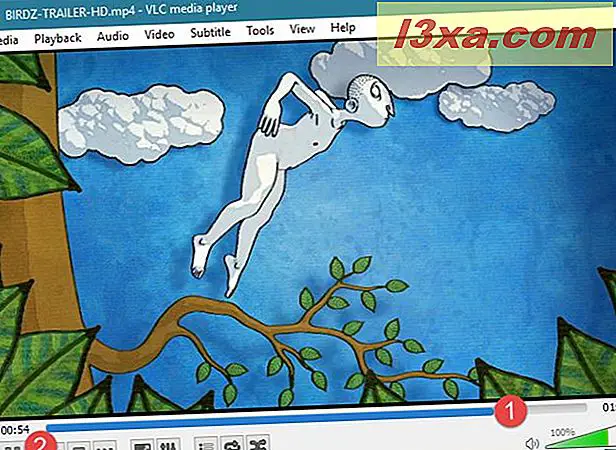
Se você sabe a hora exata do vídeo em que o quadro que você quer agarrar é, você pode ir direto para lá, usando as opções de reprodução. Abra o menu Reproduzir e clique ou toque na opção "Ir para a hora específica" . Ou, se preferir usar o teclado, observe que você pode usar a combinação de teclas Ctrl + T para obter o mesmo resultado.
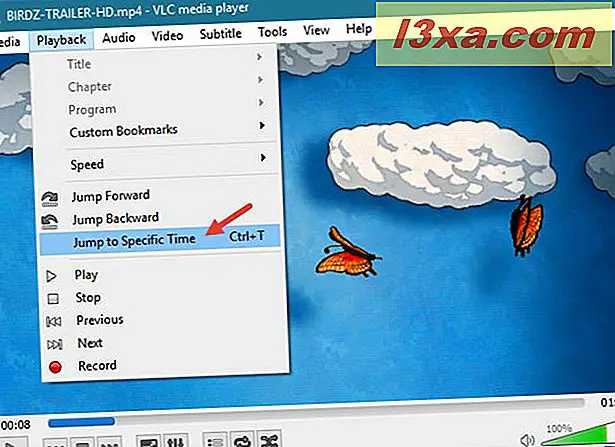
VLC media player irá abrir uma pequena janela de diálogo em que você pode inserir o tempo que você quer ir para. Faça isso agora.
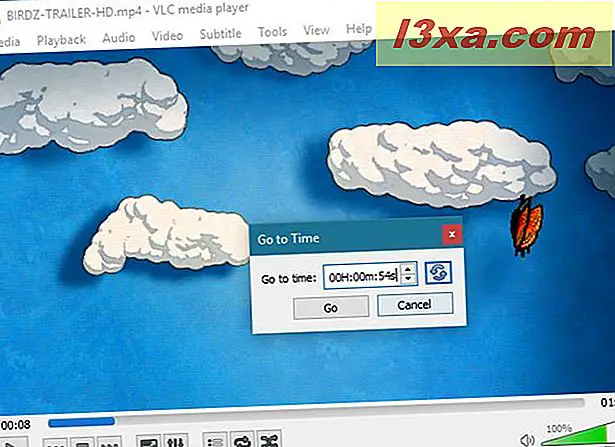
Finalmente, depois de decidir sobre o quadro que deseja capturar, abra o menu Vídeo na parte superior do media player VLC e clique ou toque na última opção dele: "Tirar instantâneo" .
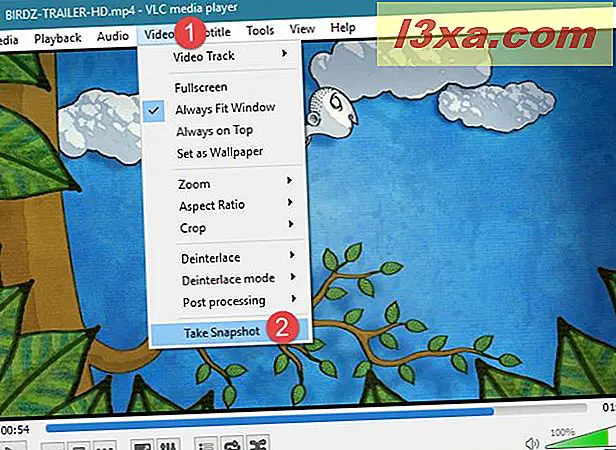
A ação anterior irá capturar o quadro no qual o vídeo está e salvá-lo como uma imagem PNG na pasta Imagens do seu usuário.
Etapa 4. Verifique os quadros de vídeo que você pegou
Para acessar sua imagem salva, abra o Gerenciador de Arquivos (no Windows 10 ou Windows 8.1) ou o Windows Explorer (no Windows 7) e vá até "C: \ Usuários \ [Seu nome de usuário] \ Imagens" . É aí que você encontrará todos os frames que você pegou com o VLC media player .
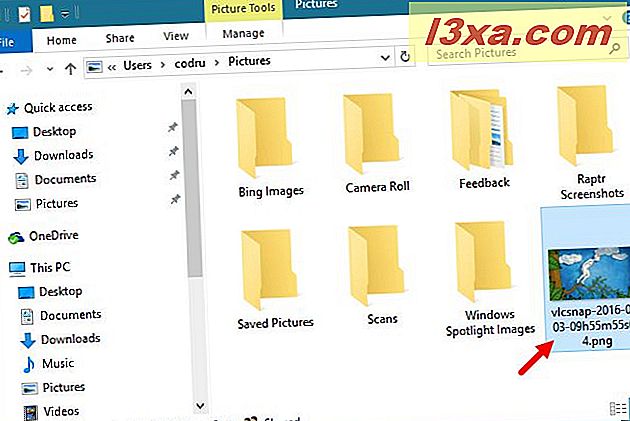
Conclusão
Agora você sabe como capturar os quadros de seus filmes e vídeos favoritos e salvá-los como arquivos de imagem separados em seu computador ou dispositivo Windows. Tente isso por si mesmo e conte-nos como isso funcionou. E, se você tiver dúvidas ou problemas, não hesite em usar os comentários abaixo para pedir ajuda.



